FreeCAD to potężny, parametryczny modeler 3D CAD typu open source, przeznaczony do szerokiego zakresu zastosowań, w tym projektowania produktów, inżynierii mechanicznej i architektury. Obsługuje wiele formatów plików i zapewnia zaawansowane narzędzia do tworzenia i modyfikowania modeli 3D. Kluczowe cechy FreeCAD obejmują architekturę modułową, solidne API Pythona do pisania skryptów, obsługę różnych kształtów geometrycznych i konfigurowalny interfejs.
Aby zainstalować FreeCAD na Ubuntu 24.04, 22.04 lub 20.04, dostępnych jest kilka metod. Możesz użyć terminala wiersza poleceń, aby zainstalować z domyślnego repozytorium Ubuntu, FreeCAD PPA dla najnowszych wersji stabilnych lub deweloperskich, Snap lub Flatpak z Flathub. Ten przewodnik przeprowadzi Cię przez każdą z tych metod instalacji.
Metoda 1: Zainstaluj FreeCAD przez APT
Ta sekcja poprowadzi Cię przez proces instalacji FreeCAD w systemie Ubuntu przy użyciu menedżera pakietów APT. Omówimy dwie metody instalacji: standardowe repozytorium Ubuntu i PPA dla opiekunów FreeCAD.
Zaktualizuj Ubuntu przed instalacją FreeCAD
Zanim przystąpimy do instalacji, niezbędna jest aktualizacja systemu, aby mieć pewność, że wszystkie istniejące pakiety są aktualne. Pomaga to uniknąć potencjalnych konfliktów podczas procesu instalacji. Aby zaktualizować system Ubuntu, uruchom następujące polecenie:
sudo apt update && sudo apt upgradeWybierz opcję metody instalacji APT
Opcja 1: Zainstaluj FreeCAD z repozytorium Ubuntu
Pierwszą i najprostszą metodą instalacji FreeCAD jest użycie menedżera pakietów APT ze standardowym repozytorium Ubuntu. Ta metoda zapewnia stabilną wersję oprogramowania. Aby zainstalować FreeCAD przy użyciu tej metody, wykonaj następujące polecenie:
sudo apt install freecadOpcja 2: Zainstaluj FreeCAD z PPA dla opiekunów FreeCAD na Ubuntu
Drugą opcją instalacji FreeCAD jest użycie Launchpad PPA obsługiwanego przez „Opiekunowie FreeCAD" zespół. Ta metoda jest odpowiednia dla użytkowników, którzy wolą najbardziej aktualną wersję oprogramowania, nie polegając na Snapie ani Flatpaku.
Najpierw musisz zainstalować wymagane pakiety, aby dodać PPA do swojego systemu. Uruchom następujące polecenie:
sudo apt install software-properties-common apt-transport-https -yNastępnie zaimportuj PPA opiekunów FreeCAD za pomocą następującego polecenia:
sudo add-apt-repository ppa:freecad-maintainers/freecad-daily -yAby mieć pewność, że nowo dodane źródło APT zostanie odzwierciedlone w systemie, wykonaj szybką aktualizację APT za pomocą tego polecenia:
sudo apt updateNa koniec zainstaluj codzienną wersję FreeCAD, używając następującego polecenia:
sudo apt install freecad-dailyPamiętaj, że jest to upstreamowa wersja FreeCAD. Upewnij się, że nie używasz tego samego polecenia apt install freecad, co w przypadku metody z repozytorium Ubuntu, w przeciwnym razie zainstalujesz niepoprawną wersję.
Metoda 2: Zainstaluj FreeCAD przez Snap
W tej sekcji omówiono alternatywną metodę instalacji FreeCAD w systemie Ubuntu przy użyciu Snapcraft. Snapcraft to uniwersalny menedżer pakietów, który upraszcza instalację oprogramowania i aktualizacje w systemach Linux. Jest preinstalowany na komputerach stacjonarnych Ubuntu, chyba że został wcześniej usunięty.
Zainstaluj Core Snap
Aby uniknąć potencjalnych konfliktów podczas procesu instalacji, zaleca się zainstalowanie najpierw podstawowych plików Snap. Core Snap zapewnia niezbędne biblioteki i komponenty do uruchamiania pakietów Snap. Aby zainstalować zatrzask rdzenia, wykonaj następujące polecenie:
sudo snap install coreZainstaluj FreeCAD za pomocą polecenia Snap
Po włączeniu obsługi klasycznego przyciągania i zainstalowanym przyciąganiu rdzeniowym możesz teraz zainstalować FreeCAD. Aby zainstalować FreeCAD jako pakiet snap, uruchom następującą komendę:
sudo snap install freecadWykonując te kroki, powinieneś pomyślnie zainstalować FreeCAD w swoim systemie Ubuntu przy użyciu Snapcraft.
Metoda 3: Zainstaluj FreeCAD przez Flatpak i Flathub
W tej sekcji omówiona zostanie alternatywna metoda instalacji FreeCAD przy użyciu menedżera pakietów Flatpak. Flatpak to wszechstronny system zarządzania pakietami podobny do Snap, który umożliwia instalowanie aplikacji i zarządzanie nimi w izolowanych środowiskach. Jedną z kluczowych zalet korzystania z Flatpak jest to, że zapewnia najnowszą wersję aplikacji, takiej jak FreeCAD, bez wpływu na inne pakiety w systemie.
Uwaga: jeśli w Twoim systemie nie jest zainstalowany Flatpak, zapoznaj się z naszym przewodnikiem na ten temat „Jak zainstalować Flatpak na Ubuntu” aby uzyskać instrukcje krok po kroku dotyczące instalowania najnowszej obsługiwanej wersji Flatpak.
Włącz Flathub dla FreeCAD
Przed zainstalowaniem FreeCAD poprzez Flatpak musisz włączyć repozytorium Flathub, główne źródło aplikacji Flatpak. Aby włączyć Flathub, wykonaj następujące polecenie w terminalu:
sudo flatpak remote-add --if-not-exists flathub https://flathub.org/repo/flathub.flatpakrepoTo polecenie dodaje repozytorium Flathub do konfiguracji Flatpak, zapewniając dostęp do różnych aplikacji, w tym FreeCAD.
Zainstaluj FreeCAD za pomocą polecenia Flatpak
Po włączeniu Flathuba możesz zainstalować FreeCAD za pomocą polecenia instalacji flatpak. Uruchom następujące polecenie w swoim terminalu:
flatpak install flathub org.freecadweb.FreeCAD -yTo polecenie instaluje FreeCAD z repozytorium Flathub, udostępniając najnowszą wersję aplikacji.
Uruchamianie interfejsu użytkownika FreeCAD
W tej sekcji omówione zostaną różne metody uruchamiania FreeCAD po pomyślnej instalacji. Aplikację można uruchomić za pomocą interfejsu wiersza poleceń (CLI) lub graficznego interfejsu użytkownika (GUI).
Uruchamianie FreeCAD poprzez CLI
W zależności od wybranej metody instalacji, możesz uruchomić FreeCAD za pomocą odpowiedniego polecenia CLI:
freecadsnap run freecadflatpak run org.freecadweb.FreeCADWybierz odpowiednie polecenie zgodnie z metodą instalacji, a FreeCAD uruchomi się.
Uruchamianie FreeCAD poprzez GUI
Dla użytkowników, którzy preferują metodę GUI, uruchomienie FreeCAD jest tak proste, jak zlokalizowanie ikony aplikacji.
- Kliknij przycisk Działania (zwykle znajdujący się w lewym górnym rogu ekranu).
- Wybierz opcję Pokaż aplikacje (reprezentowaną przez ikonę siatki), aby otworzyć listę zainstalowanych aplikacji.
- Znajdź ikonę FreeCAD, przewijając listę lub wpisując „FreeCAD” w pasku wyszukiwania.
- Kliknij ikonę FreeCAD, aby uruchomić aplikację.
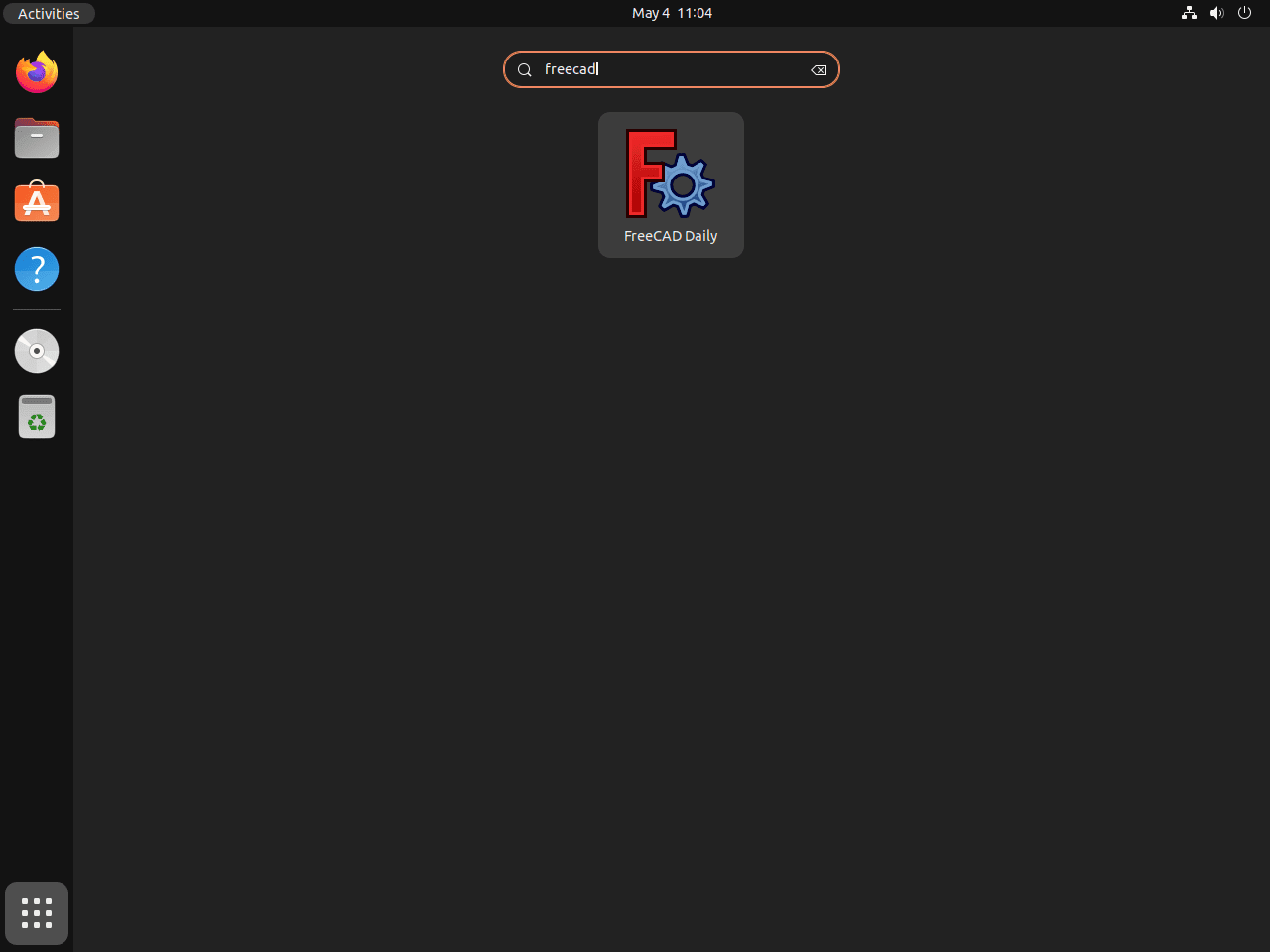
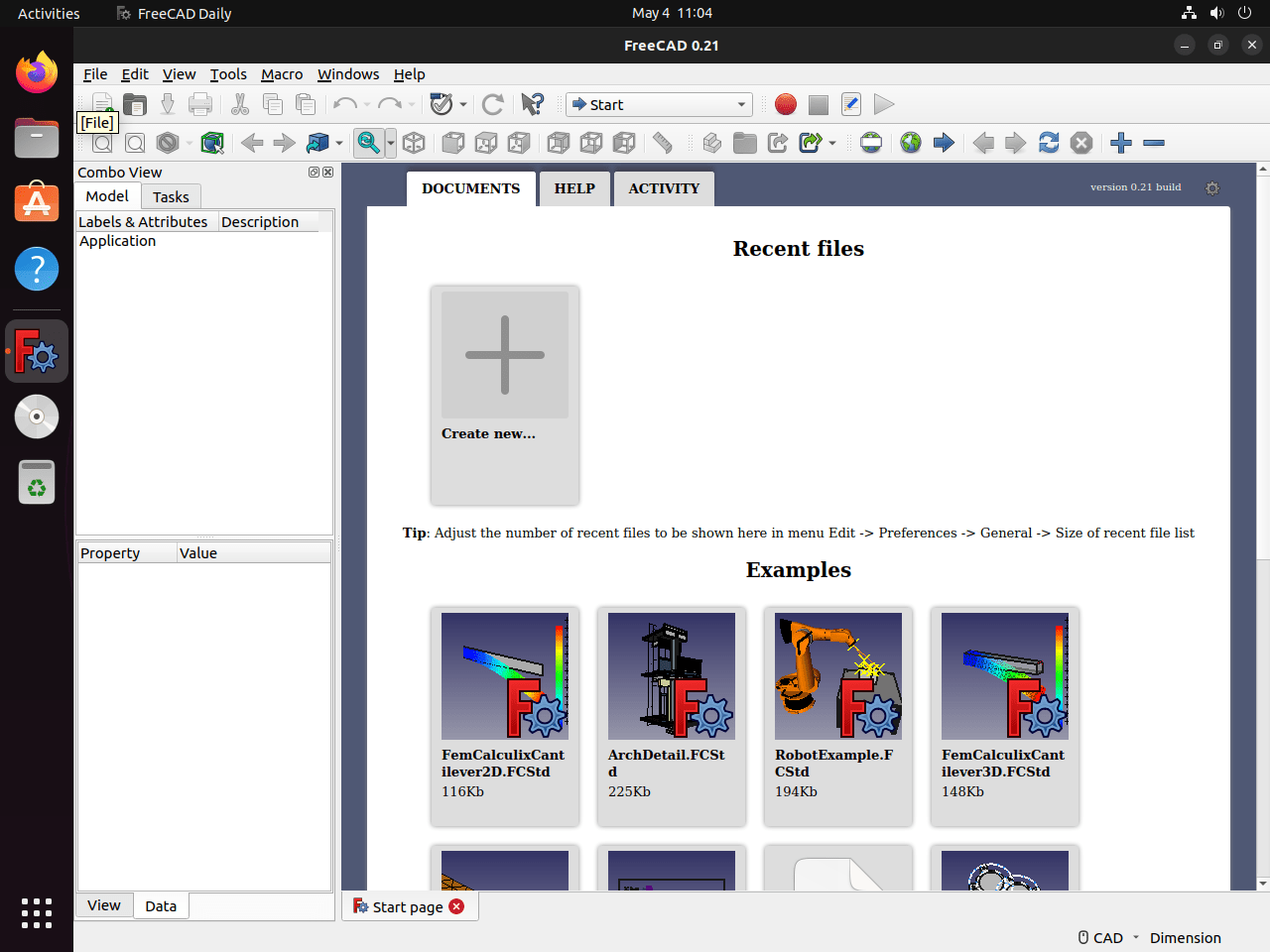
Dodatkowe polecenia terminala FreeCAD
W tej sekcji znajdziesz podstawowe polecenia do zarządzania FreeCAD w systemie Ubuntu Linux. Te polecenia pomogą Ci zaktualizować i usunąć FreeCAD zainstalowany za pomocą różnych menedżerów pakietów, takich jak APT, Snapcraft i Flatpak.
Zaktualizuj FreeCADa
Ważne jest, aby aktualizować aplikację, aby mieć pewność, że masz najnowszą wersję FreeCAD i naprawić wszelkie potencjalne problemy. Poniższe polecenia sprawdzają dostępność aktualizacji dla wszystkich zainstalowanych w systemie pakietów, które odpowiadają menedżerowi pakietów instalacyjnych.
Metoda polecenia aktualizacji APT dla FreeCAD
Aby zaktualizować FreeCAD zainstalowany przez APT, uruchom następującą komendę w swoim terminalu:
sudo apt updateMetoda polecenia Snap Update dla FreeCAD
Aby zaktualizować FreeCAD zainstalowany przez Snapcraft, użyj tego polecenia:
sudo snap refreshMetoda polecenia aktualizacji Flatpak dla FreeCAD
Aby zaktualizować FreeCAD zainstalowany z Flatpak, wykonaj następujące polecenie:
flatpak updateUsuń FreeCADa
Jeśli zdecydujesz się odinstalować FreeCAD ze swojego systemu, postępuj zgodnie z instrukcjami dla odpowiedniego menedżera pakietów poniżej.
APT usuwa metodę poleceń dla FreeCAD
W przypadku użytkowników, którzy zainstalowali FreeCAD poprzez APT, użyj następującego polecenia, aby usunąć aplikację:
sudo apt remove freecadW przypadku użytkowników korzystających z codziennej wersji PPA użyj zamiast tego tego polecenia:
sudo apt remove freecad-dailyJeśli nie potrzebujesz już repozytorium importu APT i chcesz je usunąć ze względu na dobre praktyki porządkowe i najlepsze praktyki bezpieczeństwa, uruchom następującą komendę:
sudo add-apt-repository --remove ppa:freecad-maintainers/freecad-daily -yMetoda polecenia Snap Usuń dla FreeCAD
Aby odinstalować FreeCAD zainstalowany przez Snapcraft, wykonaj to polecenie:
sudo snap remove freecadFlatpak Usuń metodę poleceń dla FreeCAD
Aby usunąć wersję FreeCAD Flatpak, uruchom następujące polecenie:
flatpak uninstall --delete-data org.freecadweb.FreeCAD -yZamykające myśli
Po pomyślnej instalacji FreeCAD w systemie Ubuntu możesz skorzystać z jego szerokich możliwości modelowania i solidnych funkcji. Niezależnie od tego, czy wybierzesz domyślne repozytorium Ubuntu ze względu na łatwość obsługi, FreeCAD PPA dla najnowszych kompilacji, czy elastyczność Snap i Flatpak, każda metoda zapewni Ci dostęp do narzędzi potrzebnych do Twoich projektów projektowych. Regularnie sprawdzaj dostępność aktualizacji, aby zachować aktualność oprogramowania i cieszyć się potężnymi możliwościami, jakie oferuje FreeCAD do modelowania i projektowania 3D.

